图纸视图修剪 、修剪边界
图纸视图修剪
如果只需要显示部分图纸视图,可修剪图纸视图。修剪不会改变图纸视图的比例。它用于限制在图纸页上显示的视图部分。
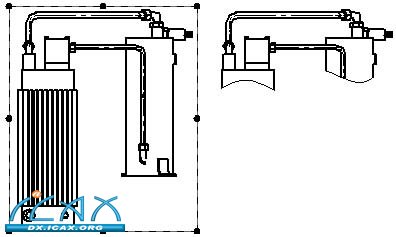
只有局部放大图不能修剪。创建修剪视图之后,可使用Drawing View Properties(图纸视图属性)对话框中Annotation(注释)页上的Display Cropping Edges(显示修剪边缘)选项指定是否显示修剪边缘和使用哪种边缘样式。
您可定义两种类型的修剪边界:
• 矩形修剪边界。
• 自定义修剪边界。
矩形修剪边界
如需通过调整原始修剪边界修剪某个图纸视图,首先选择该视图以显示其边界。然后拖动某个边界手柄(A),直至只显示所需几何体(B)。
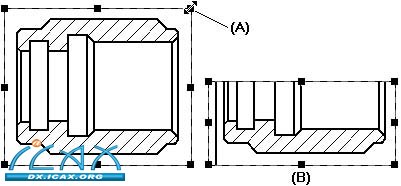
自定义修剪边界
您可使用Drawing View Selection(图纸视图选择)命令栏上的Modify Drawing View Boundary(修改图纸视图边界)选项绘制非矩形修剪边界。
点击命令栏上的Modify Drawing View Boundary(修改图纸视图边界)按钮时,在一个特殊的修剪窗口中显示图纸视图。矩形边界转换为四条端点相连的线段。
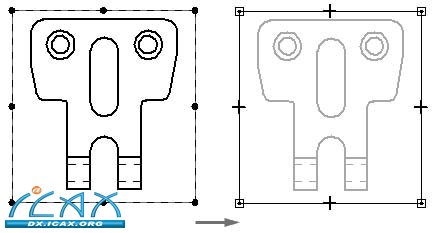
您可使用2D绘图工具重新绘制视图修剪边界。可使用直线、圆弧和曲线的任意组合方式定义修剪边界轮廓。但新的修剪边界轮廓必须封闭。如需在自定义轮廓中使用现有的部分矩形边界,绘制与现有线段连接的2D元素。使用Trim(修剪)命令删除不需要的线段。
在绘制新的边界轮廓时,删除所有现有线段,然后使用2D绘图工具绘制新的边界。
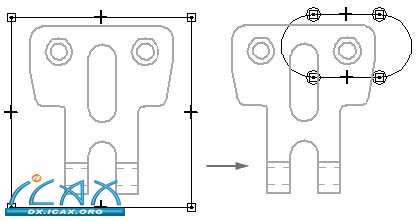
完成自定义边界的绘制之后,可点击Home(主页)选项卡上的Close Cropping Boundary(关闭修剪边界)按钮退出修剪窗口。
如需进一步了解,请参见:示例:修改图纸视图修剪边界。
显示修剪边缘
在修剪图纸视图时,可使用Drawing View Properties(图纸视图属性)对话框中Annotation(注释)页上的Display Cropping Edges(显示修剪边缘)选项指定在图纸视图边界与模型的相交位置是否显示边缘。在边界穿过模型中的孔或空腔位置上不形成边缘。
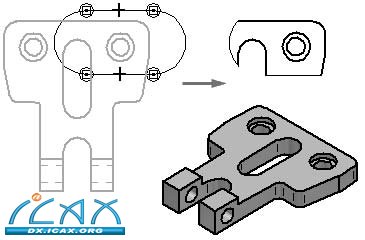
如果在现有的图纸视图上更改该选项,图纸视图将过时。您可使用Update Views(更新视图)命令更新图纸视图。
取消修剪图纸视图
您可使用快捷菜单上的Uncrop(取消修剪)命令使被修剪的图纸视图返回原始显示状态。
删除视图中的几何体
通过指定背面切割平面的图纸视图显示深度,可简化任何类型的图纸视图,从视图中删除平面后部的几何体。例如,该功能可减少剖视图或者局部剖视图后部纷乱的显示内容。
在该图中,(A)中的虚线表示原始图纸视图中的背面切割平面的位置。正投影视图(B)显示了用于定义显示深度和背面切割平面位置的动态直线工具。结果(C)显示了如何从平面前方修剪图纸视图几何体,以及如何删除平面后部的所有几何体。
319.1
可为任何类型的视图定义图纸视图显示深度和切割平面:正投影视图、轴测图、剖视图、辅助视图和局部放大图。与由图纸视图切割平面删除的边连接的尺寸标注和注释也会中断连接。
Set Drawing View Depth(设置图纸视图深度)命令为图纸视图指定了一个可见的显示深度,然后应用于背面切割平面。在更新视图时,从图纸视图中删除平面后部的几何体。
为了调节背面切割平面的位置,以便显示某些几何体,再次选择Set Drawing View Depth(设置图纸视图深度)命令,然后指定一个不同的深度值。
如需删除图纸视图切割平面并使其恢复到原始显示深度,使用图纸视图快捷菜单上的Remove Defined Depth(删除定义的深度)命令,然后更新视图。
|